电脑突然断电,Excel 文件损坏无法打开怎么恢复?
时间:2025-08-19 访问量:1013
编辑 Excel 表格时突然断电,再次打开时提示 “文件损坏无法打开”,这是很常见的情况。其实 Excel 本身有修复功能,先试试自带的方法:打开 Excel 软件,点击 “文件” 里的 “打开”,找到损坏的文件后,别直接双击,而是点击 “打开” 按钮旁边的小箭头,选 “打开并修复”,软件会自动尝试修复文件里的错误,多数轻微损坏的文件这样就能打开。
要是自带修复没效果,就去看看自动保存的文件。Excel 默认会自动保存,路径一般是 “C:\Users\ 你的用户名 \AppData\Roaming\Microsoft\Excel\”,打开这个文件夹,找名字里带 “AutoRecovery” 的文件,这些是断电前自动存的临时文件。找到后把文件扩展名改成 “.xlsx”,再用 Excel 打开,里面大概率有断电前没保存的内容。要是找不到这个路径,可在电脑里直接搜索 “~”开头的文件,这些也是Excel的临时文件,别被“~” 吓到,改对扩展名就能用。
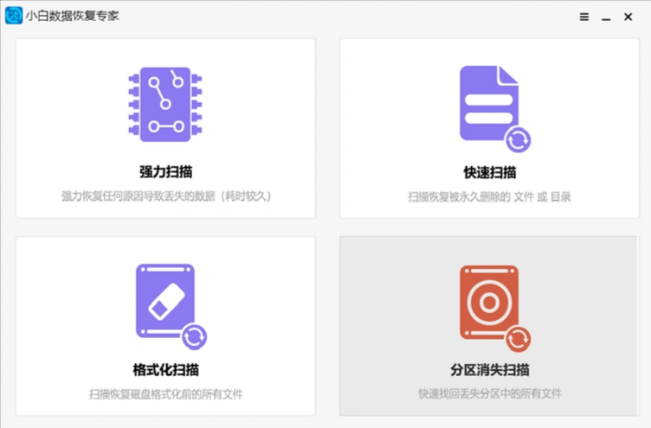
还可以试试用 WPS 打开损坏的 Excel 文件,有时候不同软件的兼容修复能力不一样。打开 WPS 后,直接拖拽损坏的文件进去,WPS 会自动启动修复模式,说不定能打开 Excel 打不开的文件。打开后赶紧另存为新的文件,避免再次损坏。预防这种情况也简单,编辑 Excel 时多按 “Ctrl+S” 手动保存,也能在 “文件 - 选项 - 保存” 里把自动保存时间调短,比如设成 2 分钟一次,这样就算断电,丢失的内容也不会太多。